
| ツイート | |||
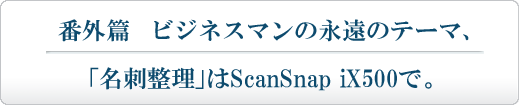
"道具使いの名人"として知られる「文具王」こと高畑正幸氏。Macを使いこなし、また以前からScanSnapに注目していたという文具王が語る、ScanSnap iX500を使った名刺整理術。
高畑正幸 たかばたけ・まさゆき
1974年、香川県生まれ。TVチャンピオンで3度優勝し「文具王」の異名を持つ。文房具の企画デザインからマーケティング、執筆、販売など様々な活動を行なっている。また、さまざまな媒体を通して、本当に実践できる便利な仕事術を提案している。

名刺整理はビジネスマンの永遠のテーマ
定型サイズが定まっていて、人名と連絡先、職業肩書きなどをコンパクトなカードにまとめた名刺は、共通規格の情報カード型データベースであり、名刺の整理は、他のあらゆる定型情報整理の基本でもあります。
ですからある意味、会社に入って、先輩に連れられてあたらしい取引先の方と出会い、名刺交換をさせていただき、それを整理する作業は、情報の整理整頓のウォーミングアップとしてもとても良い課題なのかもしれません。
実際、私も入社して一番最初にファイリングしたのは名刺だったと思います。
しかし次第に仕事が忙しくなるにつれ、丁寧に整理している時間はどんどんなくなっていき、気がつけば引き出しの中に輪ゴムやダブルクリップで止めた未整理の名刺が増えていく・・・未だに他人事ではありません。
私も就職以来増え続ける名刺の整理に困り続けた一人でもあり、様々な名刺ファイルや保存方法も試してきましたが、なかなかこれといってスマートな解決方法が無いというのが悩みの種です。
名刺は、サイズが小さいので油断しがちですが、数が増えると想像以上に場所をとります。
問題は面積ではなく厚みで、名刺はイメージよりも分厚く、少したまると立体的になってくるのが問題なのです。
そして、輪ゴムなどで止めて立体的なブロック状になってしまったらもうおしまいです。
結局相手の連絡先が必要になったとしても、もはやその中から探されることはなく、同僚に聞いたり、相手の会社の代表電話に連絡して聞いてしまうことになりますから、無いのとかわりません。
もちろん、今は様々な方法で連絡先を探すことがそれなりに可能な場合が多いので、名刺整理は要らないという考え方もなくはないですが、やはり名刺交換をした相手の連絡先などをいちいち調べ直すのは時間の無駄ですし、聞き直したりするのは印象が良くありませんね。
そもそも名刺整理とは
そもそも、名刺を整理すること自体は本来の業務ではありません。これはかなり本質的な問題で、どんなにきちんと名刺を整理してもそれ自体は全く何も生み出さないのです。 しかも、交換した名刺の中には挨拶の手持ち無沙汰をごまかすために交換しただけで、二度と使われることのないものも少なくないでしょう。 そのわりに、名刺の整理や管理は微妙に面倒くさいので、忙しい人ほどそこに時間を割きたくないはずです。
しかし先述の通り、せっかくもらった名刺は、その後連絡を取ったりして仕事につながって初めて交換した意味があるわけで、ただ整理せずに積み上げた名刺が役に立つことだけは絶対に無いと断言できます。 必要のない名刺をその場で捨て、役に立ちそうな名刺だけを手元に残すという大胆な方法もありますが、それを判断するというストレスが発生しますし、どの名刺が後になって必要になるかは、組織で働くビジネスマンの場合はよくわからない場合が多かったりします。 ですから、頂いた名刺はできるだけ楽に、手間や時間をかけずに整理して保持しておく必要があります。

どんどん増える名刺。連絡先が必要になったとき、すぐに探し出せますか?
アナログか・デジタルか
ではどうやって整理しておくのか、ですが、これはかなり人によってスタイルが異なると思います。 大きくは、名刺を名刺のまま整理するアナログ派か、データとしてPCやスマホなどで管理するデジタル派か、に分けられると思いますが、先ほども説明したとおり、名刺は厚みのある立体物です。 100枚で一箱ですから、一月に10人弱と名刺交換する人でも一年で一箱になります。10年続ければ10箱、1000枚を超えます。もちろんこれには仕事によって差がありますが、営業系の人だととてもこれでは済まないでしょう。 一般的な名刺ファイルが100~800枚程度、くるくる回すタイプの名刺ホルダーが最大600枚程度、ボックスタイプで1000枚程度収容ですから、長年仕事をすれば必ず溢れます。 名刺の数がそれほど多くなくデスクワークがメインの方なら、紙のまま整理するメリットもありますが、枚数が多い方や外出の多い方などには、どんなに枚数が多くなっても、場所を取らずデスクでも外出先でも検索できるデジタル化を断然お勧めします。
続くこと・探せることが肝心
ということで、ここからはデジタルを中心にお話ししますが、名刺整理のキモは、とにかくこまめに続けること。 とにかく名刺は、できるだけ新鮮なうちに処理しないと探せなくなりますし、必要になる頻度が高いのは最近頂いた新しい名刺です。 ですから、できるだけこまめに続けるためにも、面倒な準備なしですぐにスキャンできるインフラを整えておくのが肝心です。 それとデジタル化にあたっては、最低限あとで探せるようにしておくことが重要です。思い立ったらすぐスキャン。あれ?これってどこかで・・。
ScanSnap登場!
そうです。ScanSnapの出番です。デスクにScanSnapをセットしておけば、書類はもちろん、名刺のスキャンなど余裕です。 どの機種でも便利ですが、ビジネスでガンガン使用するなら、名刺以外の書類も両面高速でスキャンできて、ワイヤレス接続も可能なiX500が、重宝するのでオススメです。

ScanSnapなら大量の名刺を効率よく電子化し、名刺から顧客情報のデータベースを作成できます。
名刺は二度スキャン
名刺交換があるときは、商談の書類や会社概要、カタログ、イベントのチラシなど、何らかの書類が一緒に発生する場合が多いのではないでしょうか。そんなときには、まず資料と名刺を一緒にスキャン。一つのPDFにしてEvernoteなどのクラウドサービスに上げておくと、ひとまとまりの資料として、仕事内容と相手をいっしょに閲覧できます。もちろんiX500なら、紙のサイズ違いもまとめてセットで自動判別してくれますから超簡単。これは名刺専用の小型スキャナーにはできない芸当です。
そしてこんどは、整理用に名刺だけスキャン。ScanSnapには付属アプリCardMinderを選択するだけ。自動的に名刺の文字を読み取り、入力してくれます。もちろん別のアプリをメインで使っている場合は、CardMinderからデータ書き出しも可能です。
こうしておけば、名刺からも仕事の書類からも検索できますし、名刺だけ見ても誰だか思い出せない、あるいはカタログにあるものを発注したいけど担当者が分からない、などといったことが防げます。
攻めの一手間
CardMinderはかなり優秀なOCR機能付き名刺管理アプリではありますが、スキャンしたものをOCRでデータ化した場合、残念ながら、まだいくつか問題が生じます。 まず会社名などがロゴマークなどの飾り文字で表示されている場合、文字として認識されず正しい会社名が読み取れない場合があります。これはさすがにしかたがないので打ち直すしかありませんね。 そして、メールアドレス。メールアドレスは英数なので、日本語に比べると誤読率は低いものの、文字が小さいですし、1文字でも間違っているとメールが届かないという問題があります。 住所などは見れば間違いがすぐに分かったりしますし、若干の誤字があっても届いたりしますが、メールアドレスだけは注意が必要です。 (会社名ぐらい確認しておけばあとは画像が残っているので、全てを確認しなくても、作業は必要なときでも問題ありません。)
そこで、名刺をスキャンしたら、御礼メールを出すことをオススメします。名刺をスキャンしたら、そのアプリから相手の社名とお名前をさっと確認して、そのままのアドレスで御礼メールを送信。メールの文章は、名刺交換していただいた事に対する簡単な御礼の定型文をテンプレートとして用意しておくと良いでしょう。
データ化したアドレスが正しければメールは無事に相手に届くでしょうし、もし間違っていたら、不達通知がメーラーに帰ってきます。ここで不達だったものだけは、メールアドレスを確認、修正して再送します。面倒な作業ではありますが、どうせならその面倒な作業を、相手に対して好印象を与え、次につなげるきっかけにできれば、名刺交換の意味も少しは高くなると思いますし、以後はメールでやり取りすることが多くなるでしょうから、名刺の役割は充分果たしたとも言えると思います。
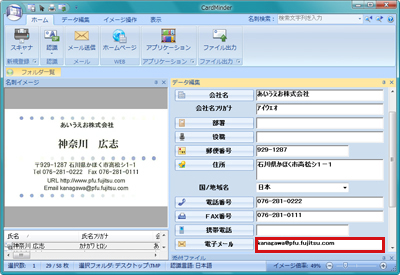
名刺をスキャンしたら、自動入力されたアドレスに御礼メールを出す。これでメールアドレスを確認でき、かつ名刺交換の役割も果たせますね。
過去にたまってしまった名刺はどうするか
積み上がってしまって手がつけられなくなった名刺も、この際だからScanSnapでデータ化してしまいましょう。 OCRは自動ですから、あなたはどんどん名刺を放り込むだけ。休日など少し時間に余裕があるなら、せめて社名と苗字の読み仮名だけでもチェックしてください。 これだけで確実に検索できます。それも面倒なら、えいや!っとスキャンしちゃってください。 それだけでも検索で名刺にたどり着ける可能性はかなり高くなりますし、画像が残っていますから、必要になったときに画像を見ながら電話をかけることも、メールや宅急便を送ることもできます。 積み上げてゴムで縛ってある場合は、見返す可能性はほぼゼロですから、これだけでかなり改善します。 (iX500の高速スキャンで名刺がどんどん吸い込まれていくのを見ているのは、かなり気持ちいいですよ。) しかもデジタルだから、場所を取ることもありません。どうせもはやお手上げ状態ですから、完璧に打ち込もうなんて思わずに、気楽にやることが肝要です。これならやらないよりはマシだと思いませんか?
スキャンし終わった名刺は
スキャンし終わった名刺は、基本的にそのまま捨てて問題ないのですが、やはり心情的に捨てづらいものでもあります。そんな方は、箱型の名刺整理ボックスにとにかく入れて下さい。スキャンしたか、してないか分からないという理由で何度もスキャンすると、同一人物のデータがどんどん増えてしまいますので、箱には「スキャン済み」と書いたシールなどを貼り、いちどスキャンが終了したものだということをハッキリと分かるようにしてください。二度と開くことはないでしょうが、そうやって名刺がどんどん片付いていくのはとても気持ちのよいものです。
とまあ、なんだか名刺交換概論みたいになってしまいましたが、つまりは、デスクの脇にiX500を常にスタンバっておいて、名刺も書類と同じようにこまめにスキャンしていけば、名刺のデジタル化はそれほど難しい事ではないということ。なんとなく後ろめたい気分と共に机を雑然とさせる名刺が片付けば、気分もスッキリします。是非トライしてみていただきたいと思います。
著作権の対象となっている新聞、雑誌、書籍等の著作物は、個人的または家庭内、その他これらに準ずる限られた範囲内で使用することを目的とする場合を除き、権利者に無断でスキャンすることは法律で禁じられています。
また、スキャンして取り込んだデータは、私的使用の範囲でしかご使用になれません。


